Zusammenfassung:
Wenn Sie Daten auf einer Partition einfach und vollständig sichern wollen, können Sie direkt die ganze Partition sichern. Machen Sie sich keine Sorgen für das Backup der Windows 10 Partitionen. Eine professionelle und Kostenlose Backup-Software kann Ihnen helfen, die vollständigen Backups mit nur einigen Klicks erstellen.
Windows 10 Partition sichern - Warum ist es notwendig?
Warum ist es notwendig, Windows Partitionen regelmäßig zu sichern? Der Datenverlust kann oft aufgrund von de versehentlichen Löschung, der Formatierung, dem Virenangriff, den falschen Behandlungen, Festplatten-Fehlern und anderen Problemen auftreten. Darunter haben wir die Hauptgründe aufgelistet. Wenn Sie Ihre wichtigen Daten auf dem Computer oder einer Festplatte nicht verlieren wollen, sollten Sie diese Daten vollständig sichern.
Wenn Sie nur einige Dateien sichern wollen, können Sie diese Dateien einzeln auf einen anderen Ort kopieren. Wenn Sie eine vollständige Sicherungskopie erstellen wollen, sollten Sie besser die ganze Partition oder die ganze Festplatte sichern. Aber wie kann man eine Partition einfach sichern? Statt des manuellen Kopieren wird eine professionelle aber kostenlose Backupsoftware für Windows 10 empfohlen. Die Software kann Ihnen helfen, den Datenträger schnell und vollständig zu erstellen.
Eine kostenlose Software zur Windows 10 Festplatten- und Partitionssicherung
Auf dem Markt können Sie viele Datensicherungssoftware finden. Welche kann Ihren Anforderungen entsprechen? Hierzu stellen wir Ihnen eine vertrauenswürdige Backup- und Wiederherstellungs-Software - EaseUS Todo Backup Free. Das ist eine 100% saubere und Risikofreie Software zum Backup der Dateien, Festplatten/Partitionen, System und Outlook-Mails. Mit der Software können Sie die gewünschten Daten immer einfach und zeitsparend sichern. Sie können einen Backup-Plan erstellen, damit die Sicherungskopien nach dem Plan automatisch erstellt werden können.
EaseUS Todo Backup ist sehr empfehlenswert für Sie, um eine Partition/Festplatte, das System oder den ganzen Computer mit einem komprimierten Backup-Image zu sichern. Die Sicherungskopien belegen nur wenigen Speicherplatz und mit einigen Klicks können Sie die Image-Datei wiederherstellen, so dass Sie das Betriebssystem und die Daten auf einer beschädigten Festplatte sicher und intakt halten können.
Die Software ermöglicht Ihnen auch, die Partition und die Festplatte auf eine andere zu klonen. Wenn man Windows 10 auf andere Festplatte verschieben will, kann man auch an diese Software wenden.
Laden Sie jetzt diese zuverlässige, effiziente und vielseitige Festplatten-/Partitionssicherungssoftware als Testversion auf Ihren Windows 11/10/8.1/8/7/XP/Vista-Computer herunter und starten Sie die Sicherung wie folgt.
Partition unter Windows 10 sichern - Schritt-für-Schritt Anleitung
Schritt 1. Starten Sie EaseUS Todo Backup und dann gehen Sie zu "Backup erstellen" > "Backup-Inhalte auswählen".


Schritt 2. Um eine ganze Festplatte oder einfach nur deren mehrere Partitionen zu sichern, ist der beste Sicherungsplan "Laufwerk". Wählen Sie diesen Backup-Modus und beginnen Sie mit der Sicherung.

Schritt 3. Wählen Sie im Popup-Fenster die Festplatte oder Partition(en) aus aus, die Sie sichern möchten, und klicken Sie auf "OK".
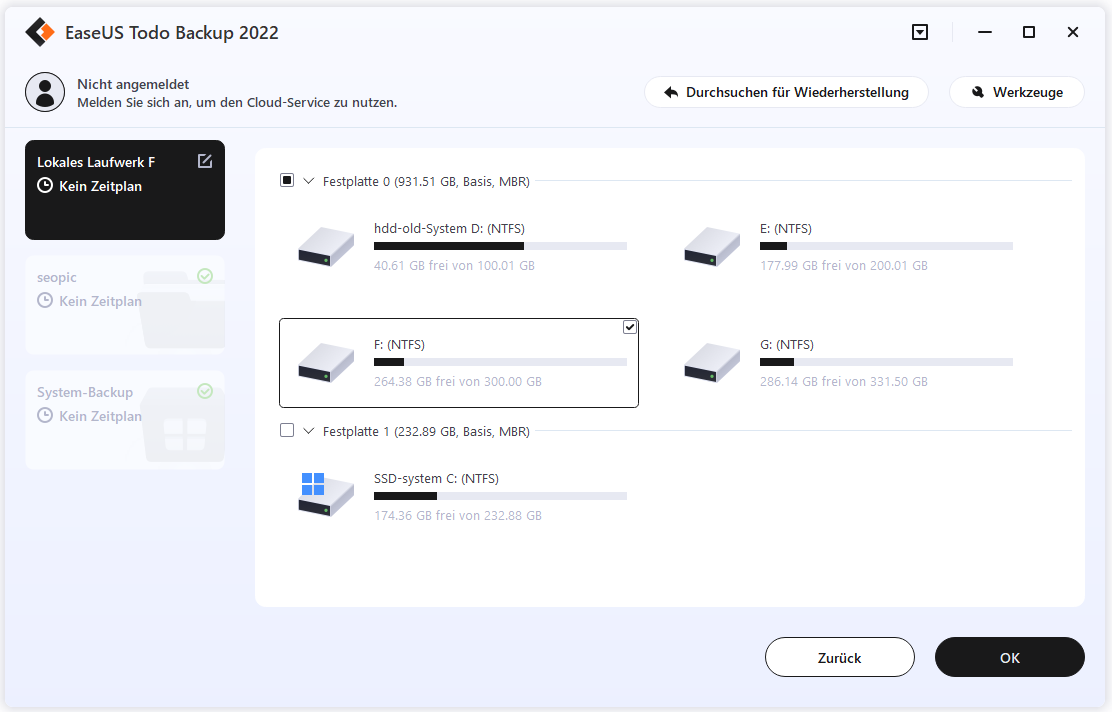
Schritt 4. Jetzt sollten Sie den Zielort für das gesicherte Laufwerk auswählen.
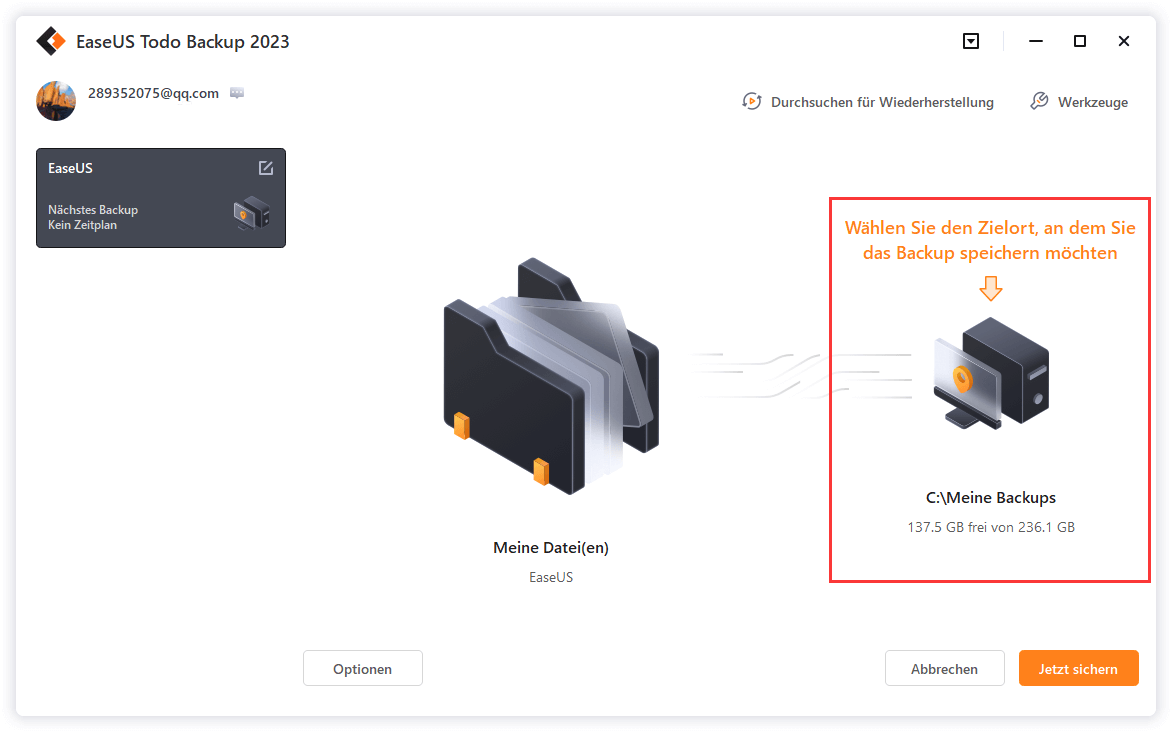
Sie können die Backups auf einer lokalen Festplatte, der EaseUS Cloud oder einem NAS-Gerät speichern. Sie können alle angeschlossenen Laufwerke erkunden, indem Sie darauf klicken.
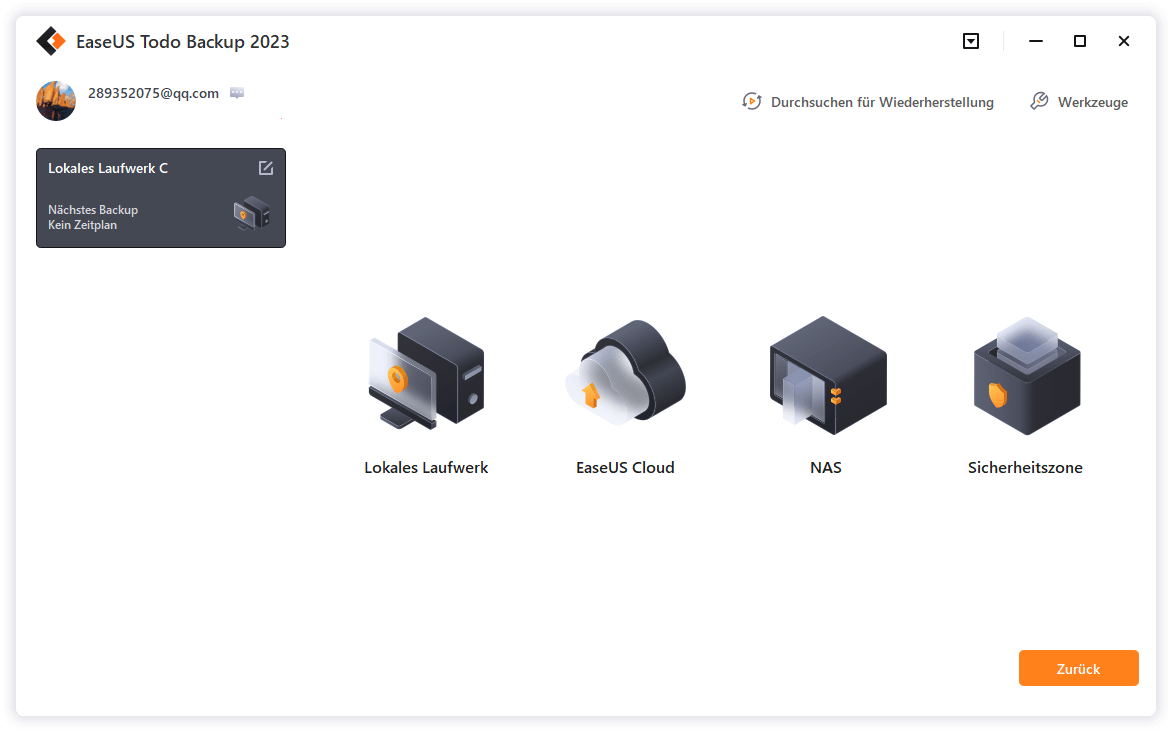
Schritt 5. Vergessen Sie nicht die erweiterten Sicherungspläne in "Optionen", wo Sie das Sicherungsimage komprimieren, die Sicherung zum Schutz der Privatsphäre verschlüsseln und sogar eine sektorweise Sicherung aktivieren können.
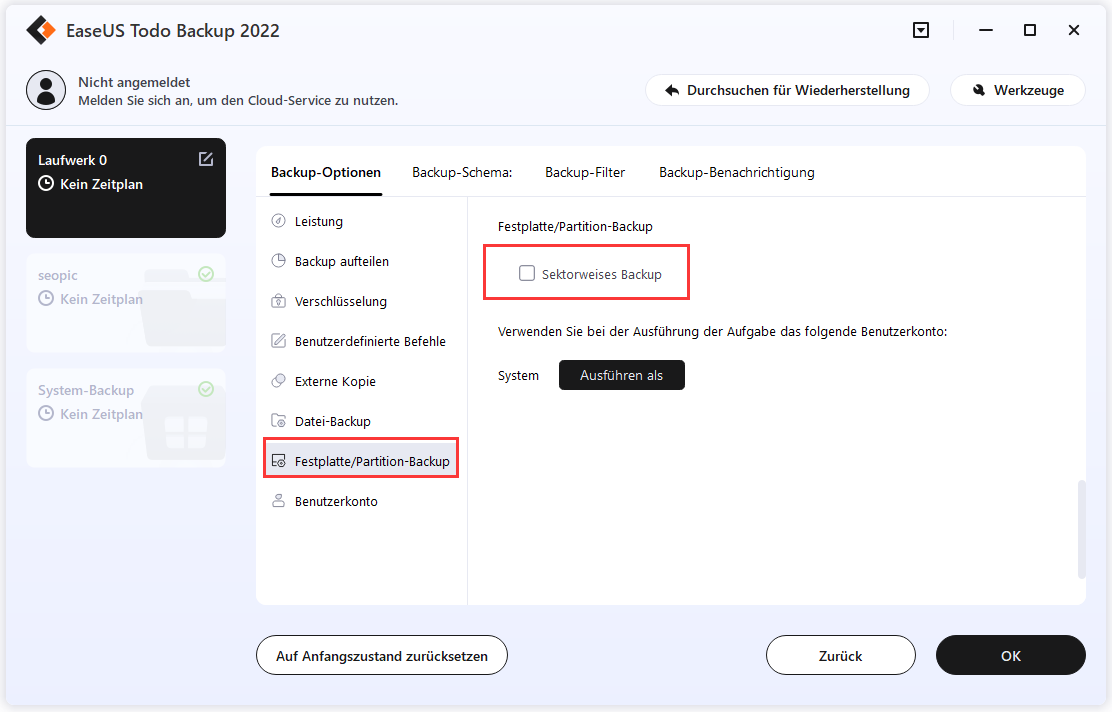
Gleichzeitig können Sie den "Zeitplan" einschalten, um einen Sicherungsaufgabe in regelmäßigen Abständen wie z.B. täglich, wöchentlich, monatlich oder bei einem Ereignis nach einem selbst festgelegten Zeitplan zu erstellen.
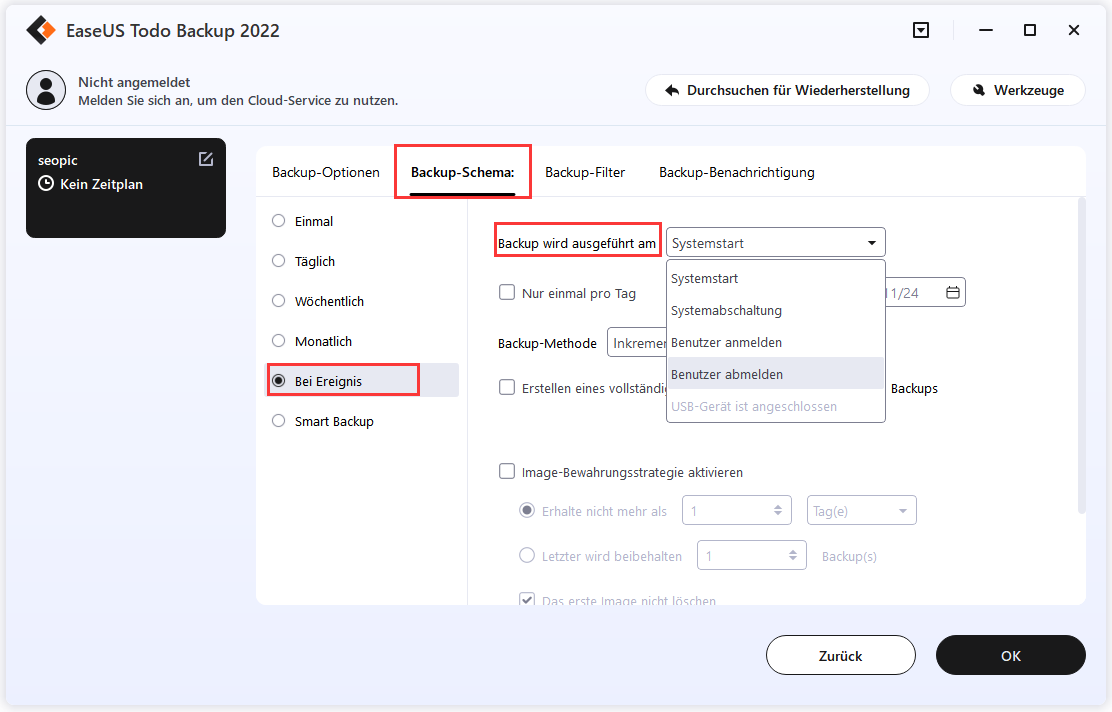
Schritt 6. Klicken Sie abschließend auf "Jetzt sichern", um die Sicherung sofort zu starten.
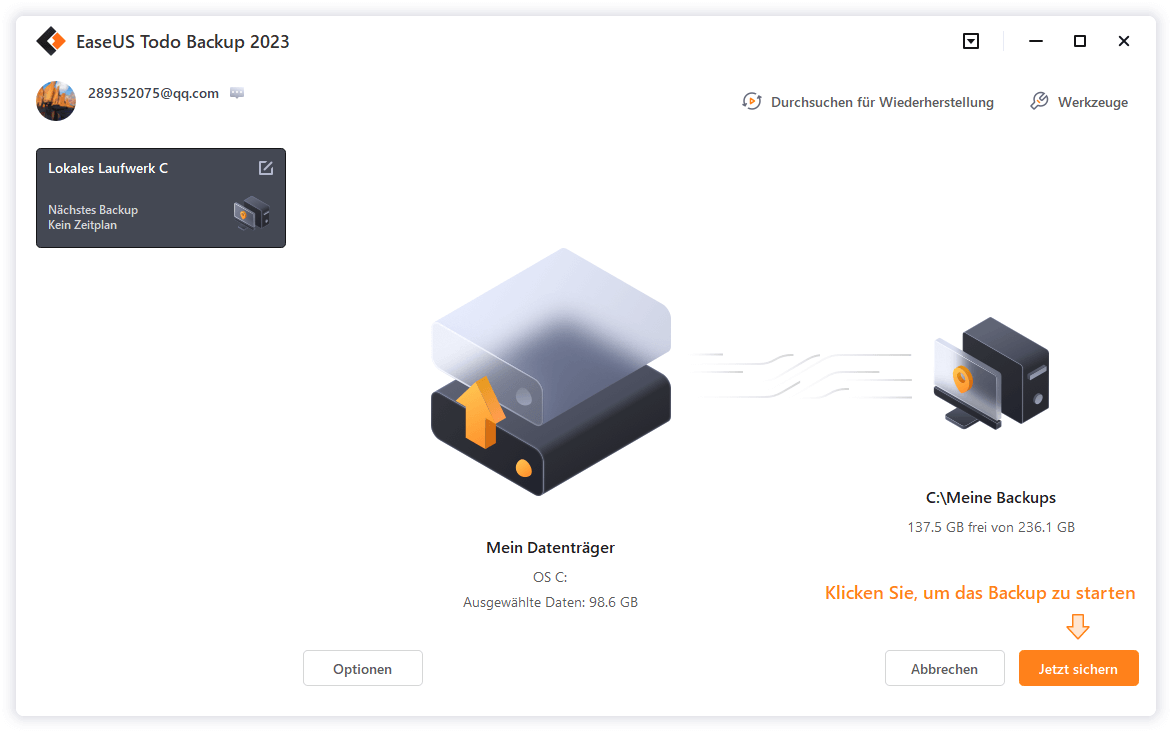
Weitere Artikel & Tipps:
-
Dateien, System und Festplatten - Sichern Sie alles unter Windows 11
![author-Maria]() Maria / 2025-01-15
Maria / 2025-01-15 -
Festplatte klonen unter Windows 10: Die komplette Anleitung [2025]
![author-Markus]() Markus / 2025-09-15
Markus / 2025-09-15
-
Backup Image von Surface Pro mit Windows 10 erstellen [2025 Anleitung]
![author-Katrin]() Katrin / 2025-01-07
Katrin / 2025-01-07 -
Wie kann man Windows Rsync verwenden? (Und Alternative zu Rsync)
![author-Katrin]() Katrin / 2025-01-07
Katrin / 2025-01-07

EaseUS Todo Backup
- Backup-Software für Privatanwender
- Sicheres Image-Backup
- Klonen der Laufwerke
- All-in-one-Recovery-Tool im Notfall
Umfassende Backup-Lösung